大洋非线性编辑系统使用注意事项
- 格式:doc
- 大小:30.00 KB
- 文档页数:2
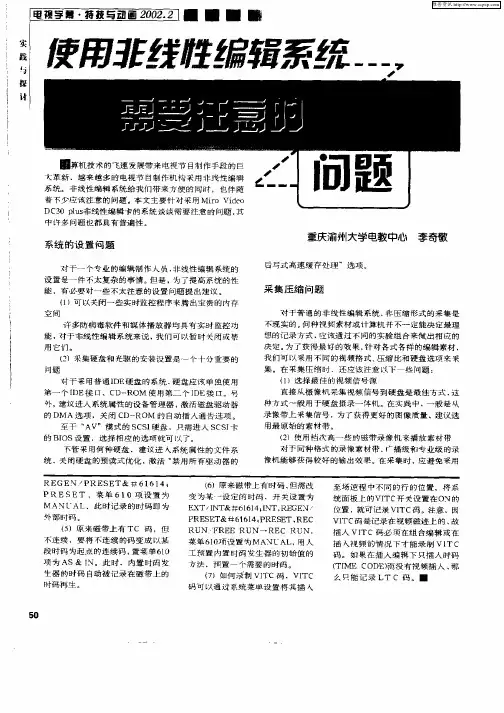
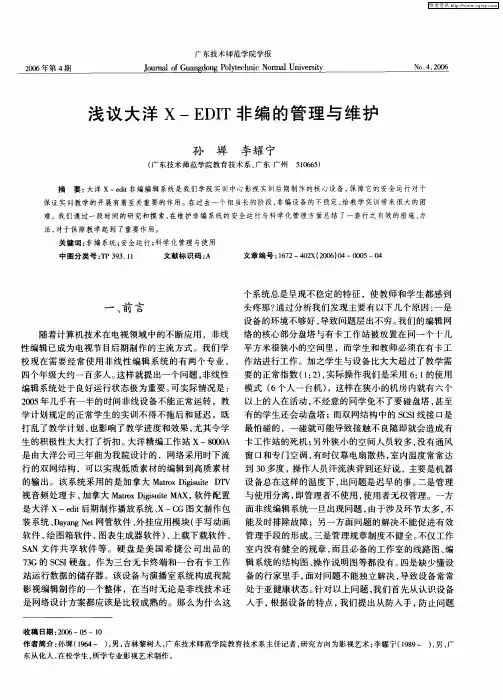
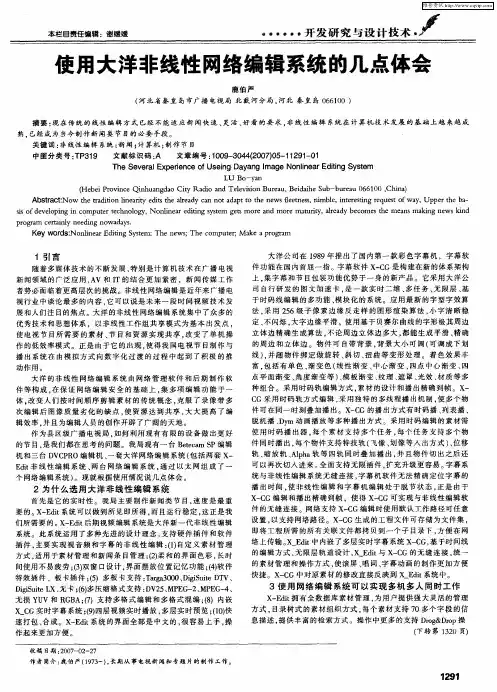
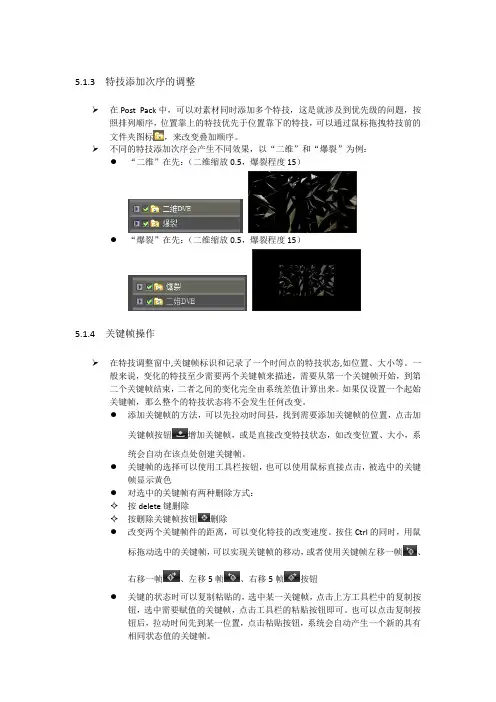
5.1.3 特技添加次序的调整在Post Pack中,可以对素材同时添加多个特技,这是就涉及到优先级的问题,按照排列顺序,位置靠上的特技优先于位置靠下的特技,可以通过鼠标拖拽特技前的文件夹图标,来改变叠加顺序。
不同的特技添加次序会产生不同效果,以“二维”和“爆裂”为例:●“二维”在先:(二维缩放0.5,爆裂程度15)●“爆裂”在先:(二维缩放0.5,爆裂程度15)5.1.4 关键帧操作在特技调整窗中,关键帧标识和记录了一个时间点的特技状态,如位置、大小等。
一般来说,变化的特技至少需要两个关键帧来描述,需要从第一个关键帧开始,到第二个关键帧结束,二者之间的变化完全由系统差值计算出来。
如果仅设置一个起始关键帧,那么整个的特技状态将不会发生任何改变。
●添加关键帧的方法,可以先拉动时间县,找到需要添加关键帧的位置,点击加关键帧按钮增加关键帧,或是直接改变特技状态,如改变位置、大小,系统会自动在该点处创建关键帧。
●关键帧的选择可以使用工具栏按钮,也可以使用鼠标直接点击,被选中的关键帧显示黄色●对选中的关键帧有两种删除方式:✧按delete键删除✧按删除关键帧按钮删除●改变两个关键帧件的距离,可以变化特技的改变速度。
按住Ctrl的同时,用鼠标拖动选中的关键帧,可以实现关键帧的移动,或者使用关键帧左移一帧、右移一帧、左移5帧、右移5帧按钮●关键的状态时可以复制粘贴的,选中某一关键帧,点击上方工具栏中的复制按钮,选中需要赋值的关键帧,点击工具栏的粘贴按钮即可。
也可以点击复制按钮后,拉动时间先到某一位置,点击粘贴按钮,系统会自动产生一个新的具有相同状态值的关键帧。
●特技调整过程中,需要复位关键帧时,只需选中该关键帧,点击复位按钮即可5.2二维-DVE5.2.1 二维特技应用实例二维特技在日常节目中使用非常广泛,可实现画中画、掩膜、马赛克、柔化、彩色边框、阴影、风格化效果。
接下来通过实例介绍Post pack软件中二维DVE特技的调整方法。

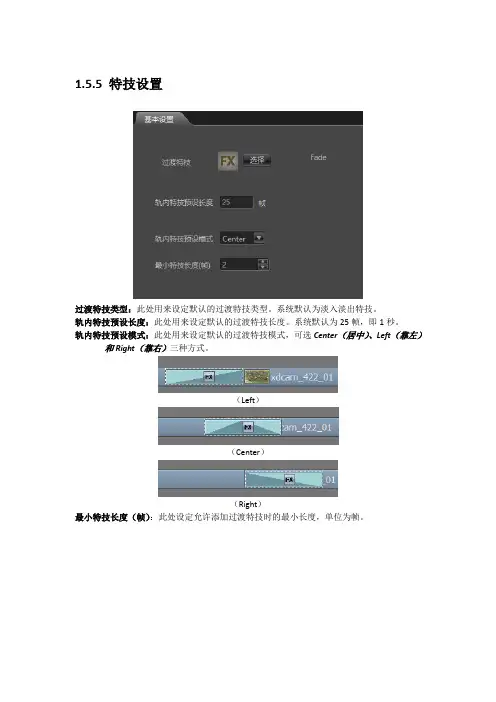
1.5.5 特技设置过渡特技类型:此处用来设定默认的过渡特技类型。
系统默认为淡入淡出特技。
轨内特技预设长度:此处用来设定默认的过渡特技长度。
系统默认为25帧,即1秒。
轨内特技预设模式:此处用来设定默认的过渡特技模式,可选Center(居中)、Left(靠左)和Right(靠右)三种方式。
(Left)(Center)(Right)最小特技长度(帧):此处设定允许添加过渡特技时的最小长度,单位为帧。
2.5.2 采集流程进行EX卡采集,需要选择系统主菜单中采集→其他采集下的EX卡采集,进入EX采集界面,如下图:●EX卡路径选择:用于显示和选择EX卡的路径。
●EX卡内容显示区:用于显示当前EX卡路径下的素材,提供列表显示、图标显示两种显示模式。
当选中其中的某一条素材后,会显示素材的元数据。
●素材内容浏览区:素材声、画内容浏览,并可对素材打点。
●导入方式选择:选择素材导入方式。
●素材信息设置区:设定导入后素材的信息。
●批采集区:批采集列表显示和操作区采集步骤:下面,我们就以一个实例来讲解如何导入素材。
单条采集1. 在EX卡内容显示区中选中一条素材并双击,将素材调入回放窗中浏览,我们可根据需要设置素材的入、出点以实现部分区域的素材导入,不修改则全长导入。
2. 设置素材导入后的信息。
a)首先选择导入的方式。
系统提供直接引用、拷贝数据和转码三种导入方式。
在这里,我们选择拷贝数据方式。
b)在素材名处输入素材的名字。
c)点击所属项后的浏览按钮选择素材的保存路径。
d)如果想为导入的素材创建一个新路径,可以点击增加路径按钮,在资源管理器中新建一个目录,并将导入的素材保存在该路径下。
e)如果光盘上的素材的制式与当前编辑环境不同,还需要通过画幅设置按钮,设定素材导入室的上下变换方式。
f)信息和备注处,可以根据实际需要,为素材添加附加信息。
3.点击“导入”按钮,即可开始导入。
显示导入进度条,4.进度条100%完成后,即可在大洋资源管理器里的相应文件夹找到刚才导入的素材。
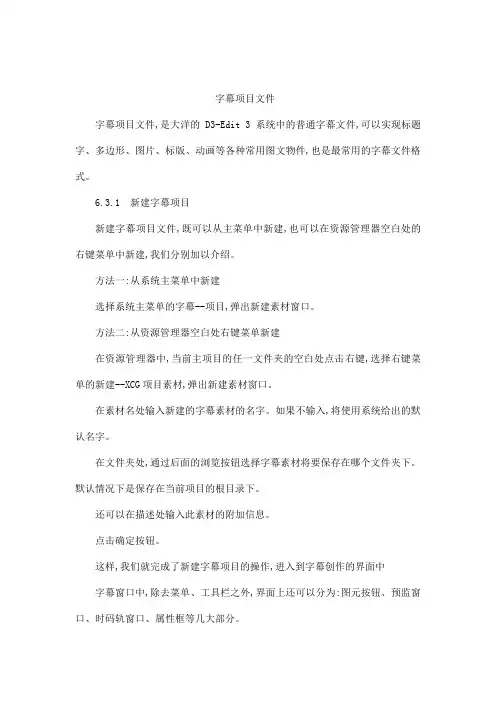
字幕项目文件字幕项目文件,是大洋的D3-Edit 3系统中的普通字幕文件,可以实现标题字、多边形、图片、标版、动画等各种常用图文物件,也是最常用的字幕文件格式。
6.3.1 新建字幕项目新建字幕项目文件,既可以从主菜单中新建,也可以在资源管理器空白处的右键菜单中新建,我们分别加以介绍。
方法一:从系统主菜单中新建选择系统主菜单的字幕--项目,弹出新建素材窗口。
方法二:从资源管理器空白处右键菜单新建在资源管理器中,当前主项目的任一文件夹的空白处点击右键,选择右键菜单的新建--XCG项目素材,弹出新建素材窗口。
在素材名处输入新建的字幕素材的名字。
如果不输入,将使用系统给出的默认名字。
在文件夹处,通过后面的浏览按钮选择字幕素材将要保存在哪个文件夹下。
默认情况下是保存在当前项目的根目录下。
还可以在描述处输入此素材的附加信息。
点击确定按钮。
这样,我们就完成了新建字幕项目的操作,进入到字幕创作的界面中字幕窗口中,除去菜单、工具栏之外,界面上还可以分为:图元按钮、预监窗口、时码轨窗口、属性框等几大部分。
6.3.2 字幕项目中的物件在字幕界面的右上角,是字幕软件的物件。
物件(图元),是大洋D3-Edit 3中最基本的字幕构成;字幕项目文件,就是由一个或者多个图元所构成的。
1 二维物件D3-Edit 3中的物件可以分为二维物件和三维物件两大类,这一节中我们先介绍二维物件。
二维物件包括以下几种类型:标题字:制作普通的边缘规则文字。
艺术字:制作边缘非规则的艺术型文字。
多边形:制作矩形、三角形、四角星、五角星、箭头等各种多边形。
椭圆:制作椭圆、弓形、扇形等各种形状。
图片:引用外部图片文件。
动画:引用外部动画文件。
曲线:通过关键点绘制曲线(点击右键结束绘制)手绘曲线:通过鼠标移动生成曲线。
标版:标版是多个二维物件的组合。
滚屏:一种特殊的字幕文件,具体请参见6.4节。
唱词:一种特殊的字幕文件,具体请参见6.5节。
使用方法:选择要制作的物件图标。
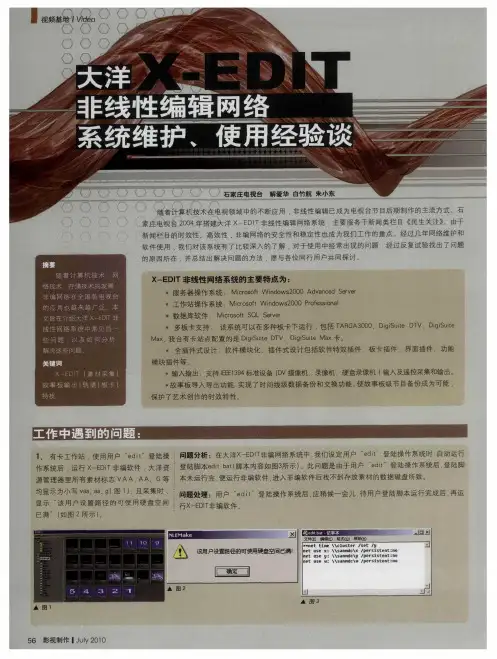
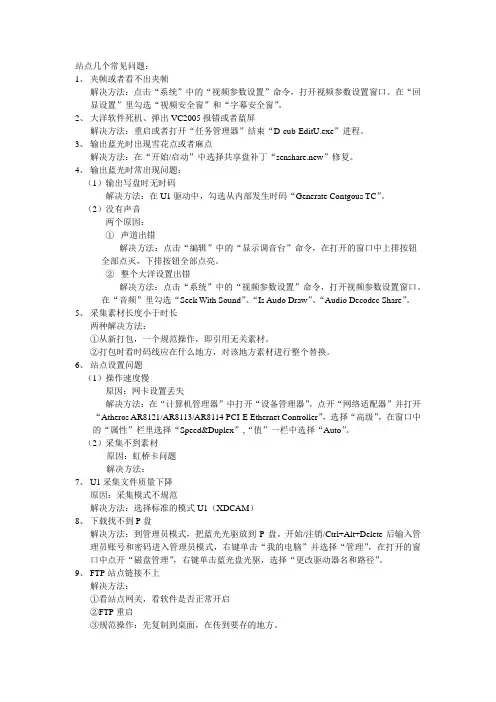
站点几个常见问题:1、夹帧或者看不出夹帧解决方法:点击“系统”中的“视频参数设置”命令,打开视频参数设置窗口。
在“回显设置”里勾选“视频安全窗”和“字幕安全窗”。
2、大洋软件死机、弹出VC2005报错或者蓝屏解决方法:重启或者打开“任务管理器”结束“D-cub-EditU.exe”进程。
3、输出蓝光时出现雪花点或者麻点解决方法:在“开始/启动”中选择共享盘补丁“senshare.new”修复。
4、输出蓝光时常出现问题:(1)输出写盘时无时码解决方法:在U1驱动中,勾选从内部发生时码“Generate Contgous TC”。
(2)没有声音两个原因:①声道出错解决方法:点击“编辑”中的“显示调音台”命令,在打开的窗口中上排按钮全部点灭,下排按钮全部点亮。
②整个大洋设置出错解决方法:点击“系统”中的“视频参数设置”命令,打开视频参数设置窗口。
在“音频”里勾选“Seek With Sound”、“Is Audo Draw”、“Audio Decodec Share”。
5、采集素材长度小于时长两种解决方法:①从新打包,一个规范操作,即引用无关素材。
②打包时看时码线应在什么地方,对该地方素材进行整个替换。
6、站点设置问题(1)操作速度慢原因:网卡设置丢失解决方法:在“计算机管理器”中打开“设备管理器”,点开“网络适配器”并打开“Atheros AR8121/AR8113/AR8114 PCI-E Ethernet Controller”,选择“高级”,在窗口中的“属性”栏里选择“Speed&Duplex”,“值”一栏中选择“Auto”。
(2)采集不到素材原因:虹桥卡问题解决方法:7、U1采集文件质量下降原因:采集模式不规范解决方法:选择标准的模式U1(XDCAM)8、下载找不到P盘解决方法:到管理员模式,把蓝光光驱放到P盘。
开始/注销/Ctrl+Alt+Delete后输入管理员账号和密码进入管理员模式,右键单击“我的电脑”并选择“管理”,在打开的窗口中点开“磁盘管理”,右键单击蓝光盘光驱,选择“更改驱动器名和路径”。
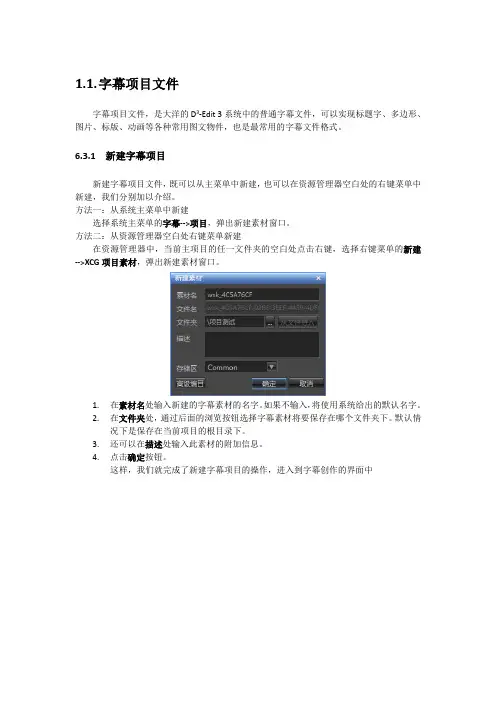
1.1.字幕项目文件字幕项目文件,是大洋的D3-Edit 3系统中的普通字幕文件,可以实现标题字、多边形、图片、标版、动画等各种常用图文物件,也是最常用的字幕文件格式。
6.3.1 新建字幕项目新建字幕项目文件,既可以从主菜单中新建,也可以在资源管理器空白处的右键菜单中新建,我们分别加以介绍。
方法一:从系统主菜单中新建选择系统主菜单的字幕-->项目,弹出新建素材窗口。
方法二:从资源管理器空白处右键菜单新建在资源管理器中,当前主项目的任一文件夹的空白处点击右键,选择右键菜单的新建-->XCG项目素材,弹出新建素材窗口。
1.在素材名处输入新建的字幕素材的名字。
如果不输入,将使用系统给出的默认名字。
2.在文件夹处,通过后面的浏览按钮选择字幕素材将要保存在哪个文件夹下。
默认情况下是保存在当前项目的根目录下。
3.还可以在描述处输入此素材的附加信息。
4.点击确定按钮。
这样,我们就完成了新建字幕项目的操作,进入到字幕创作的界面中字幕窗口中,除去菜单、工具栏之外,界面上还可以分为:图元按钮、预监窗口、时码轨窗口、属性框等几大部分。
6.3.2 字幕项目中的物件物件按钮在字幕界面的右上角,是字幕软件的物件。
物件(图元),是大洋D3-Edit 3中最基本的字幕构成;字幕项目文件,就是由一个或者多个图元所构成的。
1 二维物件D3-Edit 3中的物件可以分为二维物件和三维物件两大类,这一节中我们先介绍二维物件。
二维物件包括以下几种类型:标题字:制作普通的边缘规则文字。
艺术字:制作边缘非规则的艺术型文字。
多边形:制作矩形、三角形、四角星、五角星、箭头等各种多边形。
椭圆:制作椭圆、弓形、扇形等各种形状。
图片:引用外部图片文件。
动画:引用外部动画文件。
曲线:通过关键点绘制曲线(点击右键结束绘制)手绘曲线:通过鼠标移动生成曲线。
标版:标版是多个二维物件的组合。
滚屏:一种特殊的字幕文件,具体请参见6.4节。
唱词:一种特殊的字幕文件,具体请参见6.5节。
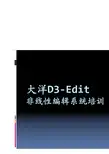
大洋非编学习使用记录1 新建故事板;点击非编软件上方菜单栏“文件”选项——“新建”——“故事板”,打开故事板新建窗口,点击确定后新建并打开故事板;故事板文件在大洋资源管理器的故事板选项卡中可以找到;2 故事板工具栏所有前移Ctrl+Shift+Home 单击该按钮,选中素材入点位置后的所有素材移至时间线位置所有后移Ctrl+Shift+End 单击该按钮,选中素材出点位置前的所有素材移至时间线位置和前素材靠齐Ctrl+PageUp 单击该按钮,选中素材的头部和前素材的尾部对齐和后素材靠齐Ctrl+PageDown 单击该按钮,选中素材的尾部和后素材的头部对齐素材左移5帧Ctrl+Up 单击该按钮,选中素材向左移动5帧素材左移1帧Ctrl+Left 单击该按钮,选中素材向左移动1帧素材右移1帧Ctrl+Right 单击该按钮,选中素材向右移动1帧素材右移5帧Ctrl+Down 单击该按钮,选中素材向右移动5帧打标记点F8 单击该按钮,在时间线所在位置设置一个标记点到上一标记点Shift+Left 单击该按钮,时间线向左跳转到最近的标记点位置到下一标记点Shift+Right 单击该按钮,时间线向右跳转到最近的标记点位置删除标记点Ctrl+F8 单击该按钮,删除选中的标记点删除所有标记点Shift+Ctrl+F8 单击该按钮,删除全部标记点到标记点Shift+F8 单击该按钮,在弹出的对话框中选择需要跳转的标记点名称,从而使时间线跳转到指定标记点位置打入点I 单击该按钮,以时间线所在位置设置入点标记到入点Ctrl+I 单击该按钮,时间线跳转到入点位置删除入点Alt+I 单击该按钮,清除入点标记打出点O 单击该按钮,以时间线所在位置设置出点标记到出点Ctrl+O 单击该按钮,时间线跳转到出点位置删除出点Alt+O 单击该按钮,清除出点标记不实时区间打入出点R将时间线置于黄色不实时区域内,单击该按钮,系统自动为此区域设置入出点选择素材之间打入出点S选取素材或素材块,单击该按钮,系统自动为所选素材或素材块设置入出点3 大洋故事板时码轨道初始状态下,系统提供了一层Bg背景轨,三层视频轨V1、V2、V3,一层Tr转换轨和一层VFx总特技轨,以及四层音频轨A1、A2、A3、A4;将资源管理器中素材拖入故事板窗口的时码轨中,可以将素材加载进故事板;在某视频轨点击鼠标右键,通过选择右键快捷菜单,我们可以实现KEY轨;KEY轨可以实现以视频或带Alpha通道的图文素材为其所属的视频轨素材做键;此操作为创建KEY轨特技做准备;过渡特技轨TR用于在V1、V2两轨视频间的素材重叠部分产生特技素材,并为特技素材添加特技效果;系统默认的转场特技类型为“淡入淡出”,我们可以拖拽特技模板中的转场特技进行替换,也可以选中特技素材按ENTER键进入特技调整窗中调整;此外,通过“系统参数设置”我们可以选择是否需要自动添加转场特技,并自定义默认的特技类型;4 采集素材我们可以点击主菜单“采集/视音频采集”命令行打开视音频素材采集窗口;这里,我们将从预览窗、VTR控制、素材属性、参数设置、采集方式选择、辅助功能等几部分,全面介绍采集界面及其实现的功能;用于采集的信道选择和视音频格式设定;通过对视频V 、音频A 和视音频VA 的选择,可以实现单独采集视频素材,单独采集音频素材,采集视音频组合素材等多种形式;• ••5 字幕 字幕分为项目、唱词、滚屏三种;对于字幕的新建有2种方法;一是点击菜单栏“字幕”,下拉菜单中有项目、唱词、滚屏三个选项,点击后弹出新建窗口;二是在大洋资源管理器中的右边文件夹窗口中空白处点击鼠标右键——“新建”,选择选项后VTR 控制 采集方式选择 辅助功能 格式设置 点击视频V 对应的扩展按钮,可设置视音频文件格式、视频解码点击音频A1、A2对应的扩展按钮,可设置音频参数; 点击VA 对应的扩展按钮,可设置内嵌音频素材的视音频参数; 点击该按钮,可在弹出页面中增加生成的视音频文件数量和类型,实现多路采集功能;显示在网管分配的存储空间下,可继续采集弹出新建窗口;项目:在项目编辑窗口中,点击右上方以“A”为图标的按钮,然后再在排版方式下的方框中输入文字,再用鼠标在中间的黑屏幕中拖动出一个矩形框,则文字显示在矩形框中;在特技选项卡中,可以对文字进行特技处理;滚屏:点击D3-CG主菜单中“工具箱”下的“滚屏编辑”,同时在主编辑器窗口中按住鼠标左键划出一个矩形框,进入滚屏编辑界面;在滚屏文件的编辑界面中输入文字;设置文字的属性;唱词:在文本编辑区内直接输入文本,文本会显示在编辑区内;在文本后面的属性设置区设置唱词字幕的属性及入、出特技和播出位置;在当前编辑窗口内点击鼠标右键,在弹出的下拉菜单中选择“退出”,弹出“是否存储滚屏文件”的提示,点击“确定”保存滚屏文件动态:点击窗口上方的三角按钮,可以对文字进行动态特技处理;在下方时码轨中将选项展开可以看到任务中都有位移,大小等5个时码轨,通过设置关键桢,在关键桢位置修改文字,可产生动态特技;其中,a通道特技为淡入淡出,需双击关键桢,修改Alpha选项值;1为最大,0为最小;拍唱词:在故事板上选中点击“唱词操作”按钮,进行拍唱词的操作;点击“运行”按钮,弹出提示窗;配合画面,按“空格”键, 进行唱词拍点的时码记录;如果唱词中存在题花,在点击“运行”按钮后,系统会自动弹出两个提示窗,用户可根据提示信息进行拍点时码的记录; 特技:特技特技所在位置Show manufacturer选中是否闪白该特技通过关键帧的设置达到画面闪白的效果;进度:调整渐变的程度;颜色:调整渐变后的颜色,可以实现闪红、闪黑等效果;动态马赛克该特技可以对选定区域产生反转、模糊柔化和马赛克的特技效果;同时可以在不同的关键帧调整选定区域的形状及位置,以产生动态效果;X轴柔化/Y轴柔化:设定选定区域的边缘柔化程度;横向块尺寸/纵向块尺寸:设定区域内马赛克或柔化的程度效果类型选择:该特技提供反转、柔化和马赛克三种类型效果选择选区的设定:曲线:选择“曲线”可以通过鼠标左键自由点画特技作用的闭合曲线范围,点击鼠标右键结束点画操作;椭球体或矩形:可以直接在编辑窗中拖动椭圆形或矩形的边缘句柄调整特技作用范围,通过鼠标小手的拖移可以移动有效区域;选区的调整:通过自绘曲线方式产生的特技作用区域可以通过对控制点的增加、修改、移动和删除等操作进行调整;增加:此状态下,点击曲线边缘可以增加控制点;修改:此状态下,点击曲线上的控制点,可以进行曲度、曲向的自由调整;移动:此状态下可移动曲线上的控制点;删除:此状态下可删除曲线上的控制点;追踪马赛克通过该特技可以实现对于运动的对象的手动追踪,产生跟随效果的反转、柔化或马赛克特技;区域选定过程与动态马赛克相同,只是增加了对运动对象捕获的操作过程;横向位置/纵向位置:设定捕捉区域的起始位置横向柔化/纵向柔化:设定选定区域的边缘柔化程度横向块数/纵向块数:设定区域内马赛克或柔化的程度效果类型选择:该特技提供反转、柔化和马赛克三种类型效果选择;选区的设定:曲线:选择“曲线”可以通过鼠标左键自由点画特技作用的闭合曲线范围,点击鼠标右键结束点画操作;椭球体或矩形:可以直接在编辑窗中拖动椭圆形或矩形的边缘句柄调整特技作用范围,通过鼠标的小手图标,可以移动有效区域;选区的调整:通过自绘曲线方式产生的特技作用区域可以通过对控制点的增加、修改、移动和删除等操作进行调整;增加:此状态下,点击曲线边缘可以增加控制点;修改:此状态下,点击曲线上的控制点,可以进行曲度、曲向的自由调整;移动:此状态下可移动曲线上的控制点;删除:此状态下可删除曲线上的控制点;运动对象的捕获:点击“开始捕捉”命令按钮,素材开始播放,通过鼠标拖动选定区域跟踪画面中某一运动的物体,系统会自动记录所有关键帧,点击鼠标右键可随时终止捕获操作;抠像该特技可以键出图像中所有与指定颜色相近的像素;这种色键方式可以处理原始画面比较简单,背景色单一的图像;操作方法:直接勾选需要扣掉的颜色;例如:红、绿、蓝等;故事板快捷键:。
D3-Edit快速入门手册关于本手册本手册适用于北京中科大洋科技发展股份有限公司的D3-Edit系列非线性编辑产品,如D3-Edit8000、D3-Edit6000、D3-Edit5000、D3-Edit2000、D3-Edit1000等。
第一章 准备工作1.1 进入操作系统首先确认系统主机以及显示器已经正常连接电源。
请在连接电源之前务必确认当地电压与本产品包装以及机箱上的标称一致,否则会造成硬件毁坏;如果对此不确定,请联系系统管理员或其他专业人员。
在连接好电源后,按下主机前面板上的开关按钮。
如果系统能够正常运转,则显示器开始有字符显示,并开始开机自检过程。
经过短暂等待后,自动进入Windows 操作系统。
通常用户无需输入Windows的登录用户名和密码。
用户可在使用中自行设置登录Windows的用户名和密码,具体操作请参考WINDOWS操作手册或询问系统管理员。
本处所提到的Windows操作系统泛指Windows 2000或Windows XP。
1.2 连接视音频信号视音频的后期剪辑制作是一项系统工程,单单只用一台非线性编辑工作站无法完成视音频上载,监看回放和最后成片输出的工作。
要完成所有这些工作,就需要将非线性编辑系统与录像机,监视器等周边设备连接起来。
本节是针对D3-Edit专门说明视音频连接方法的,如果使用D3-Edit或其他无卡工作站,可以跳过此节不看。
D3-Edit提供齐全的视音频接口类型,可以兼容各种模拟或数字录像机。
为简单起见,在此以复合视频和模拟音频为例,讲解典型连线方式。
如果要了解所有信号连接方式,请参阅《D3-Edit系统安装手册》中的相关内容。
为了方便后续的工作,在此强烈建议连接422遥控线,即上图中红色箭头所标。
以便非编进行遥控上载和输出。
在实际工作中会有体会,这样能够大大提高工作效率。
1.3 首次启动D3-Edit软件双击桌面的D-Cube-Edit快捷图标,启动D3-Edit系统。
大洋非编系统操作使用培训教程说明:●第一级目录作为视频教程光盘上的目录,下面不再设置子目录●第二级目录是视频教程的章节,每节为一段视频1.登陆及退出非编系统1.1.登陆及退出系统大洋D3-Edit非编是一个基于用户管理的系统。
要登录D3-Edit,必须知道自己的用户名和密码。
如果没有特别的设定,系统在出厂时会自动分配一个用户名。
双击桌面的快捷方式图标,启动D3-Edit。
如果这是您首次启动D3-Edit,系统会自动帮您填好用户名user3,此时直接点击“确定”即可进入系统;如果您的系统管理员已经为您分配了专有的用户名,则需要输入正确的用户名和密码,点击确定,即可进入非编系统。
由于不同的用户在非编系统中可能拥有不同的操作和素材使用权限,因此在编辑过程中我们可能需要切换到其他用户,使用另一个用户名登录。
这时可从系统菜单中选择“重登陆”,保存好当前制作的故事板,在新的登陆窗中输入正确的用户名、密码,点击确定即可。
当我们需要退出非编系统时,可以单击界面右上角“关闭”按钮,也可选择文件菜单中的“退出”命令行,在弹出的提示窗中确认退出。
1.2.系统设置工具D3-Edit是一个多制式、多分辨率的编辑平台,允许用户设定并启用高、标清不同的编辑环境。
在不同环境下,板卡的工作模式、回显窗模式以及视频的像素处理都会截然不同。
高、标清环境的设置是在独立的“系统设置工具”中完成的,除非您使用默认的PAL制或者1080/50i高清制式,否则在首次登陆D3-Edit软件前,建议使用系统设置工具对您的编辑环境进行设置。
我们可以从“开始/程序/DAYANG/系统工具”中打开“系统设置工具”。
♦当您要进行PAL制标清节目制作时,视频画面比例和XCG画面比例全部设置为“4:3”,同时勾选上“PAL”制。
♦当您要进行1080/50i高清节目制作时,需要将视频画面比例和XCG画面比例全部设置为“16:9”,同时勾选上“HD 1080i25”和“HDV”。
大洋非线编系统制作流程一、准备工作以相应的身份进入软件,在素材页签下“我的资源”里,要新建文件夹,把采集的素材放入此文件夹里。
二、采集1.视音频采集进行采集在“采集”菜单下选择“视音频采集”,注意此时系统正在连接外设(录放机)所以需要多等一段时间,切记不要做其他操作直至采集界面出现,然后做以下操作:(1)点亮所需采集素材的种类,如V、A1、A2分别代表视频和左右两路音频(2) 把VTR按钮点平进行硬采集(点上显示黄色为打点采集)(3) 把"所属项"选择自己建立的素材库中(4) 给素材起名称(标识越清楚越好)最好在后面加个序列号如"黄果树01"(5)采集告一段落时点停止按钮即可,所采集的素材可直接在素材窗口中看见(6) 所需素材采集完毕后请先退出采集状态2.1394采集数字视音频信号1394采集针对具备IEEE1394接口的数字视频设备,通过一根信号线进行视音频采集。
通常这样的设备包括DV 摄录一体机,DV CAM 摄录机/编辑机,DVCPRO 摄录机/编辑机等。
首先使用1394线缆将DVC180A 摄像机与D3-Edit 非编联起来。
使用windows XP 操作系统,通常还会弹出对话框,此时不用理会,直接选择取消,准备进行1394采集工作。
操作如下:从菜单项中选择“采集”——“1394 采集”,弹出1394 采集窗口。
此时按下已经连接好1394线的摄像机上的“播放”键,采集窗口中应该出现录像带上的画面;同时可观察到VU 表有读数,说明视音频输入已经连通。
例如:我们要进行采集:(1)将VTR 按钮点掉;(2)将即将采集的素材命名为“test”;(3)点击红色的采集按钮进行采集;点击旁边的停止按钮停止采集通过以上步骤,我们获得了一条名为“test”的素材,这条素材既包含视频,也包含音频,存储在资源管理器的素材目录下。
三、简单编辑:(1) 粗编:把相应的素材放置在相应的轨道和恰当的位置(2) 精编(需要精确到帧的编辑):请用时码窗口上方的“移动”系列按钮或者快捷键来完成)四、特技编辑:1、素材特技a)选中要做特技的素材(注意用“鼠标中键”单选视/音频素材)b)通过功能按钮“FX”或者快截键“Enter”打开特技调整窗口c)在“通用特技”中双击所需特技d)找到时码位置,自动或者手动增加一个关键帧,调整该关键帧的参数。
导入素材:先把第一个重命名为001,然后选定从第二个到末尾,按右键排序,排完之后再一起导入。
这是采集剪辑时先调整窗口,选到布局3,然后选比例25:1插入覆盖切换按纽:向前删除ctrl+shift+I 以入点切断并删除向后删除ctrl+shift+o 以出点切断并删除这和EDIUS 相比较就复杂得多了EDIUS 只需要按N和M两个键就可以实现。
另外还有素材整体前移,大洋是使用shift+page up 也就是移动到最前面在EDIUS 里只需要点住空格处点右键然后按G,就可以把前后素材连接起来了。
还有就是采集素材,EDIUS也没那么复杂。
需要一个一个重新排序。
另外就是素材播放窗口和剪辑窗口,也就是EDIUS里的双窗口和单窗口模式,而且人家的窗口是边缘吸附的,自EDIUS 5.12版之后的版本,随意拉就可以调整界面。
另就是中间剪切,在EDIUS里只需要按C 键,而大洋里是按F5。
再有EDIUS 有专用的工程键盘,一目了解。
尤其是老式的那一款。
删除素材后后面素材跟上填补空缺,ctrl+delete 类似于插入编辑条件下的删除动作。
后面的素材跟进到时间线位置,ctrl+home素材跟进到前面素材末尾,ctrl+page up经历再学习,从低点起步未尝不是好事,大不了干摄像。
春节之后上班之前。
将选中的素材后全部素材前移到对齐时间线:ctrl+shift+home大洋D3的操作跟premiere 6.5版本时期的介面差不多。
素材播放速度调整,慢放快放设置大于或小于1的值即可往前变慢速ctrl+shift+I 也就是重新拉升到入点往后变慢速ctrl+shift+o 延长至出点快捷的操作方法是按住ctrl 鼠标左拉或右拉。
就可以把素材拉长,变速。
素材倒放直接在右键上选。
4.2制作静帧,都是点右键,整段素材为静帧直接选;取时间线后的素材为静帧,先找到时间线位置再点右键选。
抓取单帧,快捷键为F9,在故事板播放窗口右上方也要这个按钮。
大洋非线性编辑系统使用注意事项
(试行草案)
由于大洋编辑系统使用了盘阵共享方式,运作是依靠数据库来支持的,系统被众多非编终端共同使用,资源整合度高,素材可以被所有客户终端共享使用,能有效的提高媒体资源的利用率,提高工作效率。
但从近期的运作情况看,也存在着很多的操作方面的故障隐患,尤其是数据方面,由于大洋系统采用了Stornext文件系统,数据的安全已经不是一个可以忽略的问题。
因此,针对数据安全问题有必要严格注意以下几项。
1、关于磁盘签名问题,由于磁盘是Windows和stornext协同工作的,有一个需要特别注意的问题,就是不要随意打开Windows磁盘管理选项。
如果不慎打开,提示初始化磁盘时,务必选择取消或直接关闭对话框,否则必将引起全局共享盘阵瘫痪。
2、操作需要修改的文件时(不包含音视频素材),如字幕、模板、动画等,务必确保不同客户端编辑不同的文件。
编辑同一文件将直接引起共享磁盘文件系统出错,甚至数据和磁盘盘符丢失。
3、由于是网络在线编辑,工作都是在共享同一盘阵数据的基础上进行的,如非必要不要直接操作共享磁盘,磁盘盘符为U和W,尤其是拷贝数据操作,千兆网络的独占使用将严重影响正在编辑的工作,同时也很容易出现误操作引起数据丢失。
该事件已有发生,应引以为戒。
因此,共享磁盘仅限于使用于正常编辑,不可直接在磁盘内随意操作读写,必要的数据存储应通过正常的导入途径进行。
已经存储的非导入数据务必从共享盘阵中清理干净,发现未清理的将强制清理。
4、U盘及USB硬盘的使用:U盘和USB硬盘是病毒传播的主要途径,往往U
盘类病毒都具有网络传播的特性,一台机器中毒将引起网内其他机器中毒,包括共享盘阵,容易引起灾难性事故。
所以,尽量不在编辑网络内使用U盘或USB 硬盘传递数据。
万不得已要使用的,必须经过杀毒处理后再用。
为以防万一,千万不要双击打开,应使用资源管理器或左边侧栏操作。
5、加密狗要避免频繁插拔操作,为防止丢失,应在加密狗上明确标识为非U盘(或加密狗),并加装金属链与机箱连接。
6、Stornext的客户端设置非系统管理人员不得随意打开,必要的话应删除可见的快捷方式。
7、文件传递应采用安全的传输方式,不能随意开启Windows文件共享功能,有效阻断病毒传播路径。
互相传递文件时应尽量采用FTP等安全方式进行。
8、非系统管理人员不得对服务器设备和盘阵进行任何有意或无意的操作。
周二例行维护时,各编辑操作人员应响应维护人员的指令,配合做好系统维护工作。
系统管理人员对上述设备的操作要格外谨慎,任何维护操作都必须建立在确保数据完整的基础上进行,提前做好数据备份工作后,方可进行下一步的操作。
以上注意事项,事关整个编辑系统的运作安全。
各编辑部门务必严格遵守,该草案在修改完善之前长期生效。
擅自违反的,由局纪检监察部门严肃查处。